همانطور که می دانید فایل های فتوشاپ با فرمت PSD ساخته می شوند. فایل ها و تصاویر ویرایش شده با استفاده از این روش ذخیره می شوند تا بتوانید در هر زمانی کار خود را ببندید و ادامه دهید. هنگام کار با تصاویر، همیشه باید یک کپی PSD در دست داشته باشید تا بعداً تصاویر را ویرایش کنید. مشکل اینجاست که فایل های PSD یک فرمت استاندارد و یکپارچه برای مشاهده تصاویر نیستند، به طور پیش فرض نمی توانید بدون فتوشاپ آن را مشاهده و ویرایش کنید، به عنوان مثال فرمت های PNG، BMP و JPG تقریبا در هر ویرایشگر تصویری قابل باز شدن هستند. ، اما PSD ها منحصر به فرد هستند و برای باز کردن نیاز به پشتیبانی ویژه دارند. اما اگر نخواهید برای طرح اشتراک Creative Cloud هزینه کنید، چه؟ لطفا در آینده با مقاله تماس بگیرید. خوشبختانه، شما یک گزینه رایگان برای ایجاد فایل های PSD بدون فتوشاپ دارید.سوال اینجاست که آیا این روش ها مانند فتوشاپ عمل خواهند کرد، نه! آیا آنها به اندازه فتوشاپ قدرتمند و انعطاف پذیر هستند؟ البته که نه! در واقع، بسیاری از این برنامه ها فقط می توانند فایل های PSD را به صورت تصویر نمایش دهند، اما شاید یک تصویر مسطح از یک فایل PSD تنها چیزی باشد که نیاز دارید! ما از این الگوی کارت ویزیت PSD که به صورت رایگان در Freepik موجود است استفاده کرده ایم تا نشان دهیم که فایل های PSD را می توان برای هر یک از برنامه های زیر استفاده کرد.حتی اگر آن را تغییر دهید، GIMP GIMP باید اولین انتخاب شما در بین همه برنامه های موجود برای باز کردن و ویرایش فایل های PSD باشد. GIMP علاوه بر ویندوز برای مک و لینوکس منتشر شده است و با یادگیری آن می توانید بر روی هر سیستم عاملی از آن استفاده کنید. 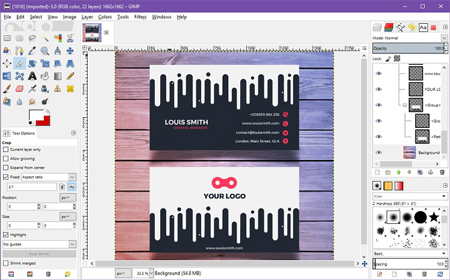 GIMP باید اولین انتخاب شما برای باز کردن و ویرایش فایل های PSD باشد. پشتیبانی از PSD در این برنامه کامل است، شما به هیچ پلاگین شخص ثالث یا هیچ چیز دیگری نیاز ندارید. با کلیک روی Open به File > Open Browse بروید تا فایل PSD خود را پیدا کنید. زیبایی GIMP این است که می تواند هر لایه از یک فایل PSD را مدیریت کند. البته برخی از لایه ها توسط GIMP قابل خواندن نیستند یا باید اصلاح شوند تا GIMP از آنها استفاده کند. اگر بعداً سعی کنید آن را در فتوشاپ باز کنید، ذخیره یک PSD می تواند باعث خراب شدن فایل شود. GIMP یک نرم افزار متن باز است و این ویژگی مزایایی دارد. بله، برای مثال، همیشه میتوانید به کد منبع Paint.NET نگاه کنید. نرمافزار Paint.net بسیار مورد توجه است زیرا دقیقاً میداند چه کاری باید انجام دهد.آنچه شما انتظار دارید: ویرایشگر تصویری که بهتر از مایکروسافت پینت است و یادگیری آن به سختی فتوشاپ یا GIMP نیست.
GIMP باید اولین انتخاب شما برای باز کردن و ویرایش فایل های PSD باشد. پشتیبانی از PSD در این برنامه کامل است، شما به هیچ پلاگین شخص ثالث یا هیچ چیز دیگری نیاز ندارید. با کلیک روی Open به File > Open Browse بروید تا فایل PSD خود را پیدا کنید. زیبایی GIMP این است که می تواند هر لایه از یک فایل PSD را مدیریت کند. البته برخی از لایه ها توسط GIMP قابل خواندن نیستند یا باید اصلاح شوند تا GIMP از آنها استفاده کند. اگر بعداً سعی کنید آن را در فتوشاپ باز کنید، ذخیره یک PSD می تواند باعث خراب شدن فایل شود. GIMP یک نرم افزار متن باز است و این ویژگی مزایایی دارد. بله، برای مثال، همیشه میتوانید به کد منبع Paint.NET نگاه کنید. نرمافزار Paint.net بسیار مورد توجه است زیرا دقیقاً میداند چه کاری باید انجام دهد.آنچه شما انتظار دارید: ویرایشگر تصویری که بهتر از مایکروسافت پینت است و یادگیری آن به سختی فتوشاپ یا GIMP نیست. Paint.NET از تمام ویژگی های فتوشاپ پشتیبانی نمی کند، اما اگر می خواهید این برنامه قوی تر کار کند، باید چند پلاگین نصب کنید و اگر قصد نصب افزونه ها را دارید، باید افزونه Custom – PSD را نصب کنید. پلاگین PSD خود را بسازید، محتویات فایل فشرده را از حالت فشرده خارج کنید، فایل PhotoShop.dll را کپی کنید، وارد پوشه نصب NET شوید، فایل PhotoShop.dll را در پوشه FileTypes قرار دهید و Paint.NET را اجرا کنید. پیاده سازی PSD آسان است. توجه داشته باشید که در حالی که Paint.NET به طور کلی به لایه های PSD پاسخ می دهد، گاهی اوقات ممکن است در اجرای آن با مشکل مواجه شوید زیرا Paint.NET از همه ویژگی های فتوشاپ پشتیبانی نمی کند. Photopea Online Editor احتمالاً قبلاً نام Photopea را می شناسید. – برنامه های آنلاین محبوب مانند فتوشاپ یا GIMP. اگرچه این اپلیکیشن آنلاین را نمی توان به خوبی اپلیکیشن قبلی در نظر گرفت، اما همچنان به خوبی کار می کند.
Paint.NET از تمام ویژگی های فتوشاپ پشتیبانی نمی کند، اما اگر می خواهید این برنامه قوی تر کار کند، باید چند پلاگین نصب کنید و اگر قصد نصب افزونه ها را دارید، باید افزونه Custom – PSD را نصب کنید. پلاگین PSD خود را بسازید، محتویات فایل فشرده را از حالت فشرده خارج کنید، فایل PhotoShop.dll را کپی کنید، وارد پوشه نصب NET شوید، فایل PhotoShop.dll را در پوشه FileTypes قرار دهید و Paint.NET را اجرا کنید. پیاده سازی PSD آسان است. توجه داشته باشید که در حالی که Paint.NET به طور کلی به لایه های PSD پاسخ می دهد، گاهی اوقات ممکن است در اجرای آن با مشکل مواجه شوید زیرا Paint.NET از همه ویژگی های فتوشاپ پشتیبانی نمی کند. Photopea Online Editor احتمالاً قبلاً نام Photopea را می شناسید. – برنامه های آنلاین محبوب مانند فتوشاپ یا GIMP. اگرچه این اپلیکیشن آنلاین را نمی توان به خوبی اپلیکیشن قبلی در نظر گرفت، اما همچنان به خوبی کار می کند. 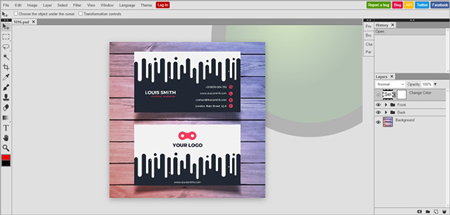 همانطور که می بینید، فایل های PSD را بدون فتوشاپ باز کنید طراحی این برنامه شبیه به فتوشاپ است، استفاده از آن برای شما مشکلی ندارد.آیا می خواهید یک فایل PSD باز کنید؟ بسیار ساده! به مسیر File > Open بروید، فایل PSD مورد نظر را پیدا کنید و روی Open کلیک کنیدخبر خوب این است که Photopea می تواند تک لایه هایی را که من خودم از نرم افزار آنلاین ایجاد می کنم بخواند. من انتظار نداشتم! بهترین چیز در مورد این برنامه اینترنت است، مهم نیست کجا هستید، می توانید فایل های PSD را در هر رایانه ای که نیاز به دسترسی به اینترنت دارد باز کنید. این نرم افزار با جمع آوری تصاویر به روش های مختلف، دارای عملکردهای اساسی برای ویرایش تصاویر مانند فیلترها و افکت ها می باشد. این می تواند بیش از 70 فرمت را بخواند و خروجی دهد، بنابراین برای تبدیل فرمت ها عالی است. برای یافتن فایل PSD مورد نظر به مسیر File > Open Browse رفته و روی Open کلیک کنید. حداقل فضای هارد دیسک را اشغال می کند، برای باز کردن یک فایل PSD کافی است. برای استفاده از این برنامه نیازی به نصب افزونه اضافی ندارید. شما IrfanView ندارید. این برنامه مشابه XnView است که برای مشاهده تصاویر و تغییر فرمت استفاده می شود. IrfanView از تمام فرمت های اصلی پشتیبانی می کند، اگرچه تعداد فرمت های پشتیبانی شده در مقایسه با فرمت های قبلی در جدول ما کمتر است.برنامه
همانطور که می بینید، فایل های PSD را بدون فتوشاپ باز کنید طراحی این برنامه شبیه به فتوشاپ است، استفاده از آن برای شما مشکلی ندارد.آیا می خواهید یک فایل PSD باز کنید؟ بسیار ساده! به مسیر File > Open بروید، فایل PSD مورد نظر را پیدا کنید و روی Open کلیک کنیدخبر خوب این است که Photopea می تواند تک لایه هایی را که من خودم از نرم افزار آنلاین ایجاد می کنم بخواند. من انتظار نداشتم! بهترین چیز در مورد این برنامه اینترنت است، مهم نیست کجا هستید، می توانید فایل های PSD را در هر رایانه ای که نیاز به دسترسی به اینترنت دارد باز کنید. این نرم افزار با جمع آوری تصاویر به روش های مختلف، دارای عملکردهای اساسی برای ویرایش تصاویر مانند فیلترها و افکت ها می باشد. این می تواند بیش از 70 فرمت را بخواند و خروجی دهد، بنابراین برای تبدیل فرمت ها عالی است. برای یافتن فایل PSD مورد نظر به مسیر File > Open Browse رفته و روی Open کلیک کنید. حداقل فضای هارد دیسک را اشغال می کند، برای باز کردن یک فایل PSD کافی است. برای استفاده از این برنامه نیازی به نصب افزونه اضافی ندارید. شما IrfanView ندارید. این برنامه مشابه XnView است که برای مشاهده تصاویر و تغییر فرمت استفاده می شود. IrfanView از تمام فرمت های اصلی پشتیبانی می کند، اگرچه تعداد فرمت های پشتیبانی شده در مقایسه با فرمت های قبلی در جدول ما کمتر است.برنامه 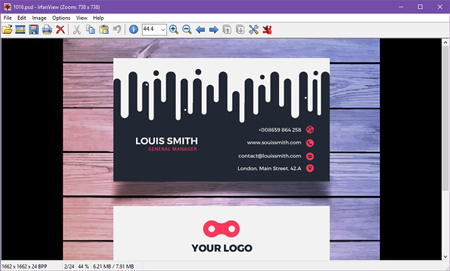 IrfanView سبک و سریع است و می توان افزونه هایی را در آن نصب کرددر حالی که IrfanView می تواند PSD های مسطح را تبدیل کند، نمی تواند PSD ها را تبدیل یا ذخیره کند مگر اینکه آنها را به فرمت دیگری تبدیل کنید. به مسیر File > Open بروید، فایل PSD مورد نظر را پیدا کنید و روی Open کلیک کنید. توصیه می کنم این برنامه را روی سیستم خود نصب کنید. اگر از آن برای مشاهده عکس های خود استفاده کنید، هرگز پشیمان نخواهید شد. این برنامه سبک و سریع است و قادر به نصب افزونه گوگل درایو است. مهمترین نکته مقاله ما این است که Google Drive می تواند فایل های PSD را باز کند.
IrfanView سبک و سریع است و می توان افزونه هایی را در آن نصب کرددر حالی که IrfanView می تواند PSD های مسطح را تبدیل کند، نمی تواند PSD ها را تبدیل یا ذخیره کند مگر اینکه آنها را به فرمت دیگری تبدیل کنید. به مسیر File > Open بروید، فایل PSD مورد نظر را پیدا کنید و روی Open کلیک کنید. توصیه می کنم این برنامه را روی سیستم خود نصب کنید. اگر از آن برای مشاهده عکس های خود استفاده کنید، هرگز پشیمان نخواهید شد. این برنامه سبک و سریع است و قادر به نصب افزونه گوگل درایو است. مهمترین نکته مقاله ما این است که Google Drive می تواند فایل های PSD را باز کند. 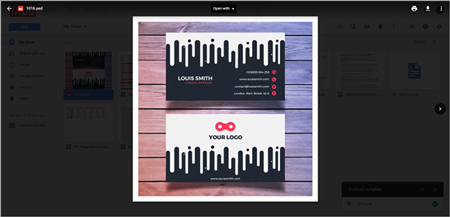 کار با فایل های PSD بدون فتوشاپ. وب سایت Google Drive را باز کنید. روی My Drive کلیک کنید و File Upload را انتخاب کنید فایل PSD مورد نظر خود را انتخاب کنید تا باز شود تا فایل را مشاهده کنید در حالی که راه های زیادی برای آپلود تصویر در Google It’s Drive وجود دارد، اگر فقط می خواهید یک فایل را باز کنید، این ساده ترین راه است. . ما به شما گفتیم.خوبی استفاده از Google Drive این است که اگر رایانه شخصی خود را همراه نداشته باشید و نتوانید نرم افزار فوق را نصب کنید، می توانید به Google Drive دسترسی پیدا کنید.Go2Convert #7 راهی برای مشاهده، باز کردن و تبدیل فایل های PSD است. این نرم افزار برای تبدیل فرمت PSD به فرمت های دیگر مانند PNG یا JPG طراحی شده است. روی Choose File کلیک کنید، فایل PSD خود را انتخاب کنید، روی Open کلیک کنید، روی Upload Now کلیک کنید. تبدیل فایل های PSD با استفاده از ابزارهای مختلف. حتی می توانید اندازه تصاویر را تغییر دهید و در صورت تمایل فایل ها را به فرمت های خاص فشرده کنید. چرا به جای این کار از فتوشاپ استفاده نمی کنید؟ این 7 روش موثر خواهند بود و در صورت استفاده شما را خوشحال خواهند کرد، پس کار خود را انجام دهید. از آنها استفاده کن! با این حال، اگر تصمیم دارید در آینده به طور حرفه ای از PSD استفاده کنید، باید در Creative Cloud اولیه برای فتوشاپ مشترک شوید. در حالی که امکان استفاده از GIMP وجود دارد، محدودیت هایی نیز دارد. GIMP برای کاربران معمولی خوب است، اما فتوشاپ بهترین انتخاب است.
کار با فایل های PSD بدون فتوشاپ. وب سایت Google Drive را باز کنید. روی My Drive کلیک کنید و File Upload را انتخاب کنید فایل PSD مورد نظر خود را انتخاب کنید تا باز شود تا فایل را مشاهده کنید در حالی که راه های زیادی برای آپلود تصویر در Google It’s Drive وجود دارد، اگر فقط می خواهید یک فایل را باز کنید، این ساده ترین راه است. . ما به شما گفتیم.خوبی استفاده از Google Drive این است که اگر رایانه شخصی خود را همراه نداشته باشید و نتوانید نرم افزار فوق را نصب کنید، می توانید به Google Drive دسترسی پیدا کنید.Go2Convert #7 راهی برای مشاهده، باز کردن و تبدیل فایل های PSD است. این نرم افزار برای تبدیل فرمت PSD به فرمت های دیگر مانند PNG یا JPG طراحی شده است. روی Choose File کلیک کنید، فایل PSD خود را انتخاب کنید، روی Open کلیک کنید، روی Upload Now کلیک کنید. تبدیل فایل های PSD با استفاده از ابزارهای مختلف. حتی می توانید اندازه تصاویر را تغییر دهید و در صورت تمایل فایل ها را به فرمت های خاص فشرده کنید. چرا به جای این کار از فتوشاپ استفاده نمی کنید؟ این 7 روش موثر خواهند بود و در صورت استفاده شما را خوشحال خواهند کرد، پس کار خود را انجام دهید. از آنها استفاده کن! با این حال، اگر تصمیم دارید در آینده به طور حرفه ای از PSD استفاده کنید، باید در Creative Cloud اولیه برای فتوشاپ مشترک شوید. در حالی که امکان استفاده از GIMP وجود دارد، محدودیت هایی نیز دارد. GIMP برای کاربران معمولی خوب است، اما فتوشاپ بهترین انتخاب است.
باز کردن فایل PSD بدون فتوشاپ
.









